最近有位win7系统用户在使用电脑的时候,想要调节显示器亮度,但是不知道应该怎么操作,那么win7系统怎么调节显示器亮度呢?今天小编给大家分享win7亮度调节步骤图解。
工具/原料:
系统版本:windows7系统
品牌型号:联想ThinkPad E14
方法/步骤:
方法一:找到系统和安全点击打开设置
1、点击桌面左下角的开始按钮,在弹出的菜单中找到控制面板并点击打开。
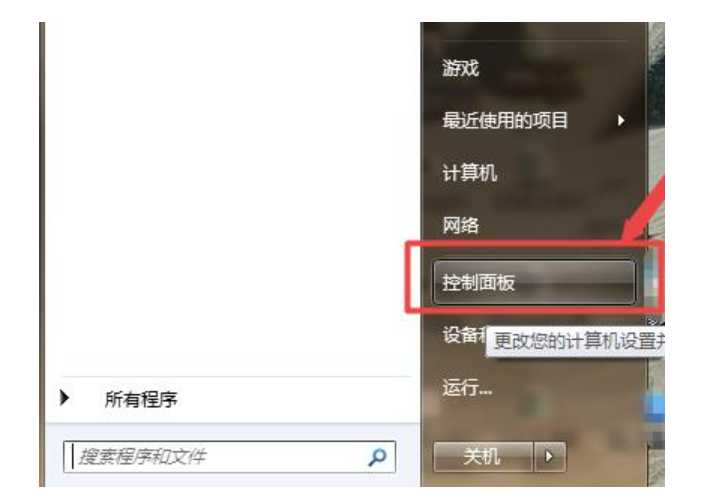
2、继续在打开的控制面板界面找到系统和安全点击打开。
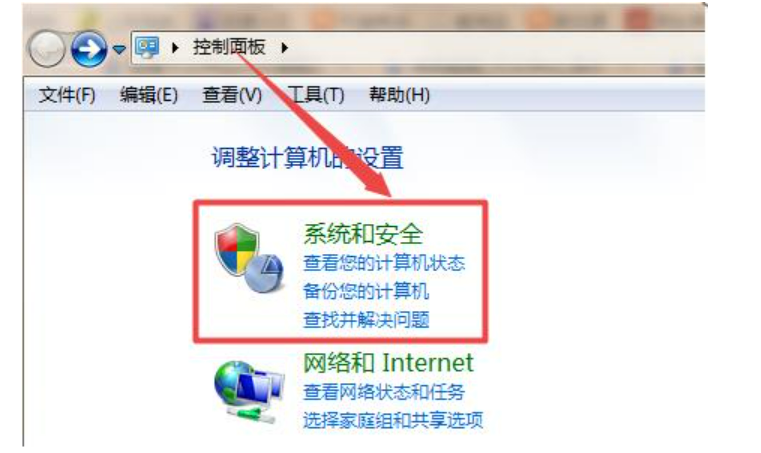
3、在新的打开界面中找到电源选项并打开。
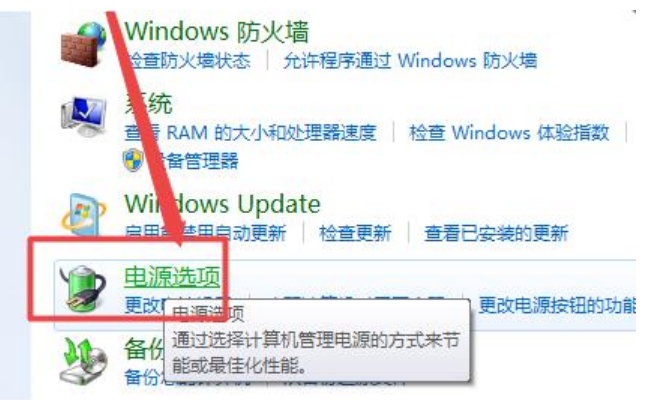
4、在由电源选项打开的界面中我们可以在界面的最底下找到一个屏幕亮度的调节方式,用户们可以按照自己的习惯来进行亮度大小的调节。
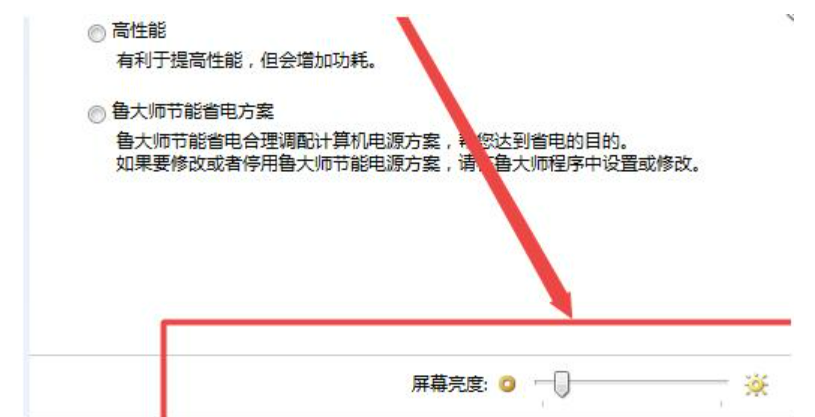
方法二:通过显示器调节
如果你是台式机的话,可以通过显示器上的亮度按钮来调节,不同显示器操作也不一样,具体看说明书来进行调节即可。

总结:
方法一:找到系统和安全点击打开设置
1、点击桌面左下角的开始按钮,在弹出的菜单中找到控制面板并点击打开。
2、继续在打开的控制面板界面找到系统和安全点击打开。
3、在新的打开界面中找到电源选项并打开。
4、找到一个屏幕亮度的调节方式。
方法二:通过显示器调节
Copyright ©2018-2023 www.958358.com 粤ICP备19111771号-7 增值电信业务经营许可证 粤B2-20231006